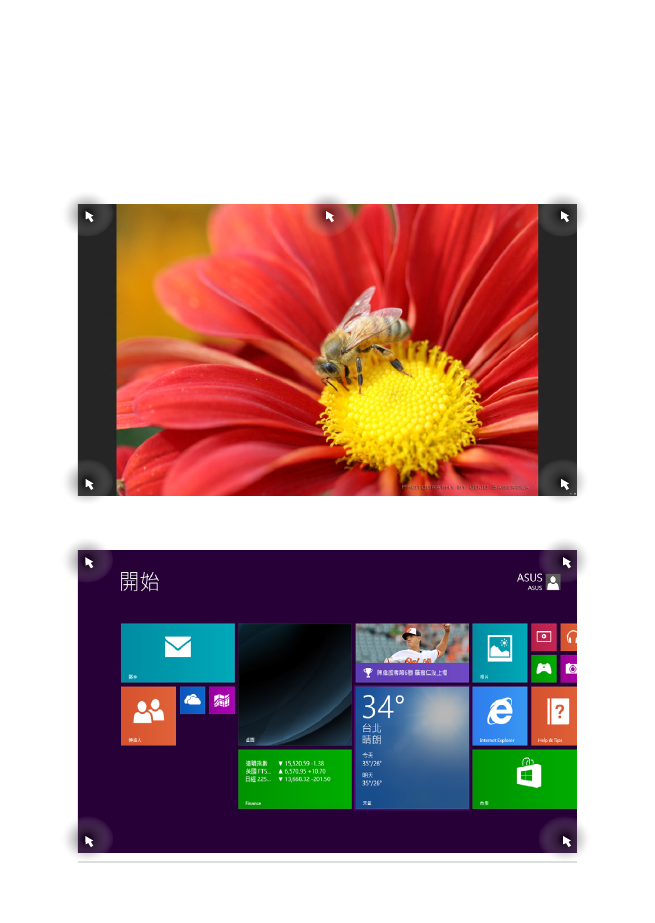
熱點
畫面上的熱點可讓您執行程式並存取您的筆記型電腦設定。這
些熱點的功能可以使用觸控板啟動。
程式執行中的熱點
開始畫面的熱點
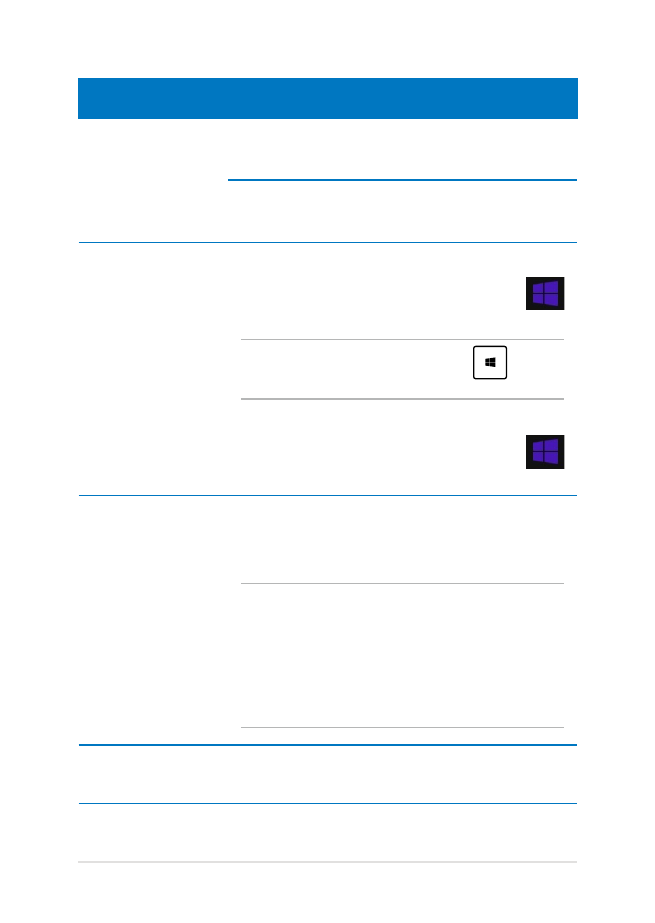
49
筆記型電腦使用手冊
熱點
動
作
左上角
移動您的滑鼠游標至左上角然後點按最近
使用的應用程式縮圖以返回該應用程式。
如果您執行一個以上的應用程式,向下滑
動以顯示所有執行中的應用程式。
左下角
在執行中的應用程式畫面裡:
移動您的滑鼠游標至左下角然後點按
以返回開始畫面。
說明:
您也可以按下鍵盤上的
鍵以返
回開始畫面。
在開始畫面中:
移動您的滑鼠游標至左下角然後點按
以返回該應用程式。
頂端
移動您的滑鼠游標至頂端直到游標變為
手掌圖示,拖曳然後將應用程式放至新
位置。
說明:
只有在執行中的應用程式或當您想
要使用
子母畫面(Snap)功能時
才能使用熱點功能。更多細節請參
考
使用 Windows® 應用程式工作
章節中
子母畫面(Snap)功能 的
說明。
右上與右下角
移動您的滑鼠游標至右上與右下角以執行
常用工具列(
Charms bar)。
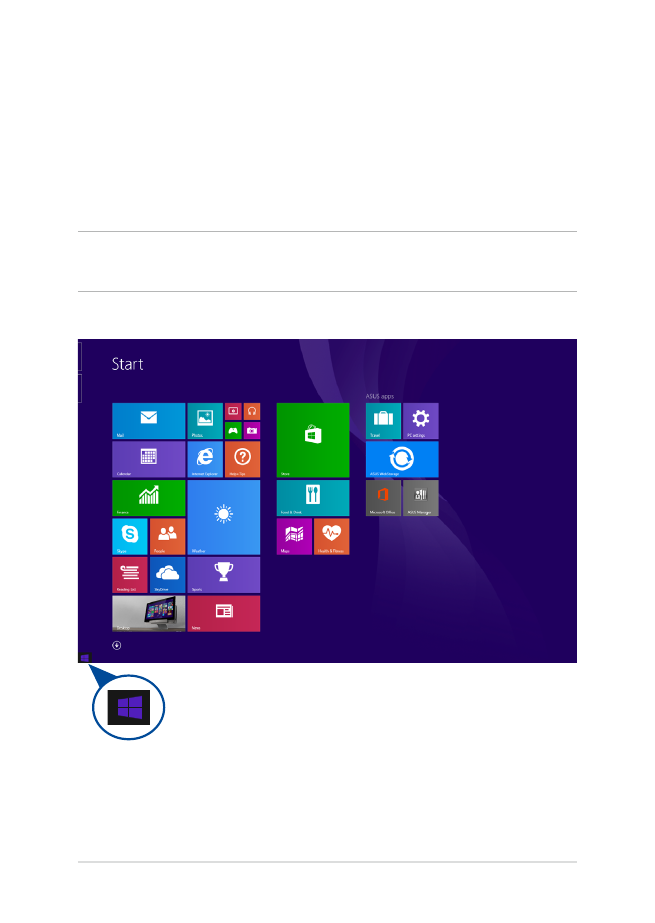
50
筆記型電腦使用手冊